Если вам когда-либо приходилось настраивать новый компьютер с Windows с нуля, вы знаете, сколько времени может занять установка всех необходимых вам программ на машине.
Хотя вы можете использовать специально подготовленные образы Windows для автоматической установки всех необходимых программ во время установки операционной системы, это не то, что делают большинство пользователей, поскольку сам процесс довольно технический.
Все легко, если вы преимущественно используете портативное программное обеспечение, поскольку вы можете просто скопировать все необходимые программы из одного источника (DVD, флэш-накопитель, другие устройства хранения) в систему и покончить с этим.
Однако некоторые программы недоступны в виде портативных версий, и не все хотят их использовать. Это означало бы запускать установщики слева и справа в системе, внимательно следя за процессом установки, чтобы убедиться, что рекламное ПО не проскользнет мимо, пока все программы не будут установлены.
как создать сборник программ с тихой установкой Тихая установка программ в Windows
Лучший способ, по крайней мере, когда дело доходит до популярных приложений и программ, — использовать мультиинсталляторы.
Ninite
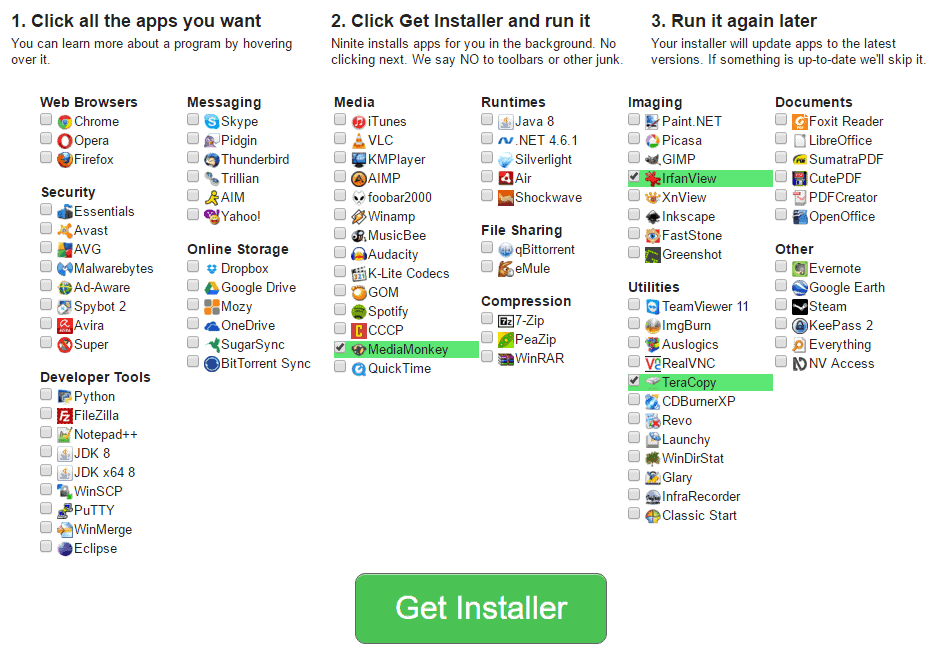
Ninite это простой инструмент, который вы настраиваете на веб-сайте проекта. По сути, все, что вам нужно сделать, это выбрать программы, которые вы хотите установить в вашей системе, на домашней странице, а затем нажать кнопку «Получить установщик», чтобы создать специальный установщик для выбора.
Ninite
В настоящее время сервис поддерживает более 100 различных программ для Windows, включая Chrome, Firefox, Malwarebytes Anti-Malware, Eclipse, VLC Media Player, 7-Zip, TeamViewer, KeePass 2 Everything или SumatraPDF.
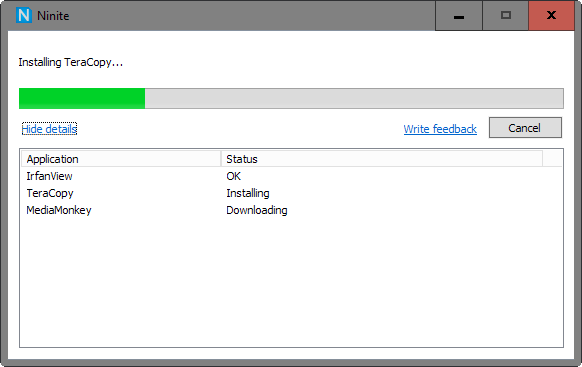
Ninite обещает, что установщик всегда будет включать последнюю версию выбранной программы, и что отдельные установщики программ не будут включать панели инструментов и другие сторонние предложения. Он загружает программы с официального сайта разработчика и проверяет цифровые подписи или хэши, чтобы проверить подлинность приложения.
Все программы загружаются и устанавливаются без вмешательства пользователя, а пользовательский установщик Ninite можно запустить повторно позже, чтобы установить обновления программы, если они доступны.
Шоколадный
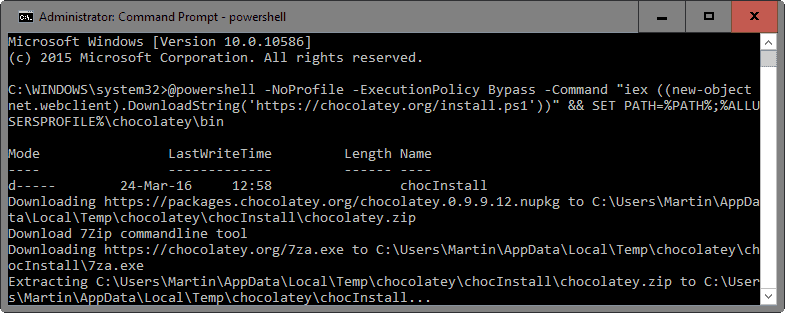
Шоколадный — менеджер пакетов, похожий на apt-get, но для Windows. Он предлагает больше пакетов и функций, чем Ninite, но его сложнее использовать, когда вы запускаете команды из командной строки.
Это становится очевидным с самого начала, так как вам нужно запустить команду из командной строки с повышенными привилегиями, чтобы установить Chocolatey в системе.
Пакетная установка приложений / Как сделать сборку программ
Затем вы можете просмотреть доступные пакеты на официальном сайте и установите те, которые хотите добавить в свою систему.
Шоколадный
Основная команда для установки пакета — «choco install», за которой следует имя пакета. Chocolatey поддерживает дополнительные команды или аргументы установщика, которые вы можете использовать, например, для добавления параметров в установщик или для одновременной установки нескольких программ, добавляя их имена после команды установки, например choco установить notepadplusplus googlechrome atom 7zip.
Chocolatey мощный, но в то же время не такой простой в использовании, как Ninite. Хорошая новость заключается в том, что он поддерживает тысячи программ, а не только сотню, которые поддерживает Ninite, а плохие новости в том, что потребуется больше времени, чтобы настроить его и найти правильные имена для программ, чтобы их установить.
Помощник по тихой установке
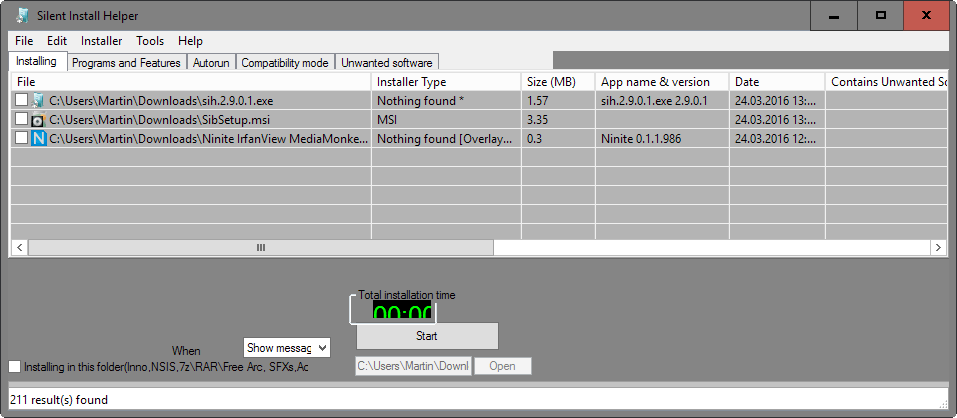
В отличие от программ, которые мы рассмотрели до сих пор, Помощник по тихой установке не ограничивает вас в отношении приложений, которые вы можете установить с его помощью.
Хотя это и положительный момент, это означает, что на начальном этапе вам потребуется больше работы, поскольку вам нужно сначала загрузить установщики программ в свою систему, прежде чем вы сможете создать новое задание пакетной установки с помощью Silent Install Helper.
Что вы делаете, так это добавляете в приложение все накопленные вами установщики. Программа пытается обнаружить нежелательные предложения и отображает информацию о них в своем интерфейсе, когда их распознает. Хотя это не верный способ убедиться, что в вашей системе не установлен мусор, он может помочь вам автоматизировать отклонение указанных предложений.
Вы можете настроить установщик программы, например, выполнив команды до или после установки или установив флаг нежелательного программного обеспечения.
InstallPack скачать
InstallPack — это уникальный продукт на рынке решений для пакетной загрузки софта. Он позволяет скачать и установить на компьютер последние версии программ от разных разработчиков прямиком из своего рабочего интерфейса, исключая необходимость посещения официальных сайтов.
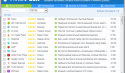
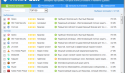
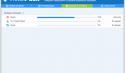
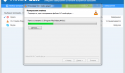
Бесплатно для:
дома работы
#2 в категории:
Оцените программу!
Всего голосов: 6 . Рейтинг: 5 из 5
Смотреть отзывы пользователей Скачиваний за неделю:
Скачиваний за месяц:
Windows 7, 8, 8.1, 10
InstallPack 1.0
Скачать бесплатно
официальную версию
Часто скачивают с InstallPack
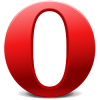
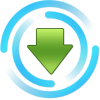
DriverPack Solution


360 Total Security
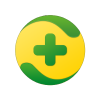
InstallPack предоставляет возможность скачивать сразу несколько программ. Выбирайте браузеры, антивирусы, медиаплееры, видеоредакторы, конвертеры от ведущих разработчиков и любимый авторский софт и загружайте на свой ПК из единого интерфейса. Всего доступно нескольких сотен разных программ.
Пакетный загрузчик InstallPack лучше всего подойдет пользователям, после недавней переустановки операционной системы Windows.
Основные характеристики InstallPack:
- сотни программ от разных разработчиков
- предварительная проверка на наличие вирусов
- только последние бесплатные версии программ
- поиск по названиям и категориям
- краткое описание программы.
Для загрузки достаточно отметить интересующий вас софт галочками и затем одним кликом скачать программы на компьютер. Изначально все они располагаются в алфавитном порядке, но для поиска конкретного продукта не придётся тратить время на скроллинг. Достаточно начать набирать название нужной программы в поисковой строке и начнут появляться подсказки.
Также вы можете искать разработки по категориям. Для этого достаточно нажать на соответствующую вкладку. Вы в любой момент можете снять галочку с любого из приложений, если вдруг нашли что-то лучше. Чтобы все выбранные объекты отображались по порядку, нажмите «Название».
Используя InstallPack можно сэкономить уйму времени, которое обычно приходится тратить на поиск программ в Яндекс и Google , посещение официальных страниц, открытие нескольких вкладок. Кроме того, от вас не потребуется дополнительных подтверждений по e-mail, отправки SMS, регистрации или денежных взносов. Теперь загрузка нескольких программ будет занимать всего пару минут.
Источник: moiprogrammy.net
Как автоматически установить несколько программ

Время установки нескольких программ может занять много часов, особенно если нужно устанавливать каждую программу вручную. Но существует способ, как сократить время установки программ в несколько раз — автоматическая установка.
Автоматическая установка — это универсальное решение, которое позволяет установить несколько приложений одновременно, без участия пользователя. Для этого нужно всего лишь выбрать нужные программы и запустить установку.